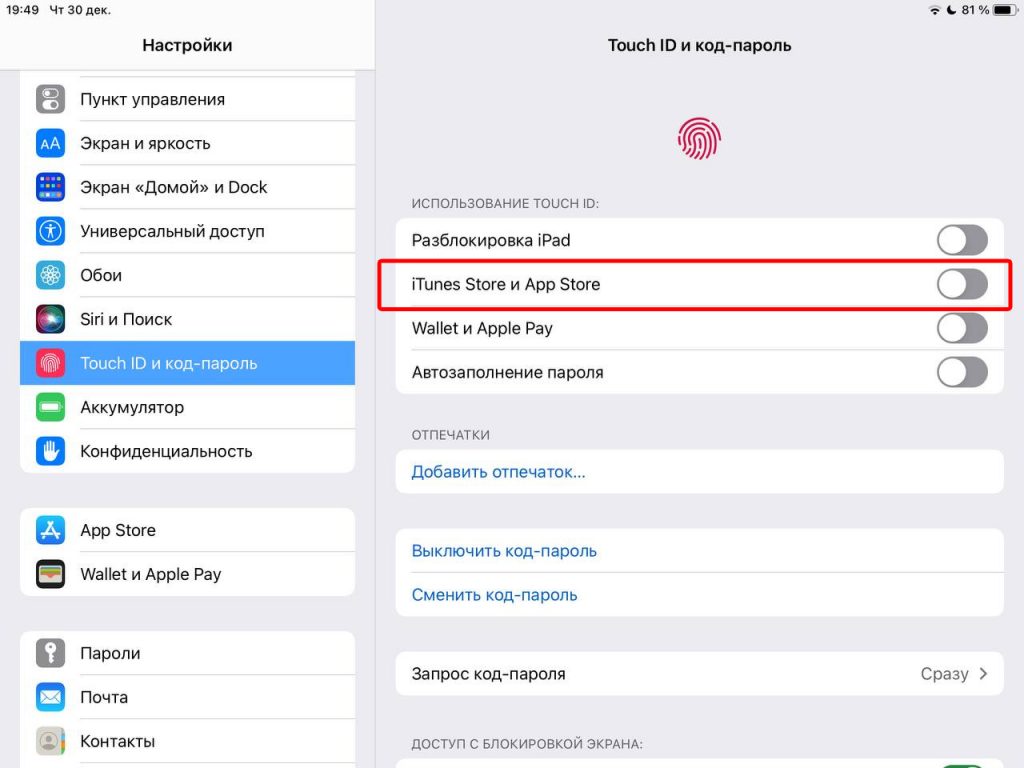Содержание
Как исправить iPhone продолжает запрашивать пароль Apple ID
Ваш iPhone постоянно запрашивает пароль Apple ID, заставляя задуматься, почему это происходит. Не принимайте это близко к сердцу! Это обычно происходит после обновления или, возможно, после того, как вы восстановили свой iPhone. Мы также несколько раз были на этом пути и, следовательно, можем помочь вам избавиться от этого раздражающего всплывающего окна.
Это в основном случаи неудачных загрузок, которые непосредственно не видны на домашнем экране. Иногда это проблема с настройками вашей учетной записи: либо в iCloud, либо в iMessage / FaceTime, либо в App Store. Попробуем исправить это как можно более плавно.
Перезагрузите свой iPhone
Да, тот же маленький трюк, который пригодится при решении нескольких проблем. Попробуйте, прежде чем идти на радикальные шаги.
Нажмите и удерживайте боковую кнопку и кнопку «Домой» одновременно.
На вашем iPhone 7/7 Plus необходимо нажать и удерживать боковую кнопку и кнопку уменьшения громкости.
На устройствах iPhone 8/8 Plus и iPhone X и 11 Series: нажмите и отпустите кнопку увеличения громкости, нажмите и отпустите кнопку уменьшения громкости. Затем нажмите и удерживайте боковую кнопку, пока на экране не появится логотип Apple.
После перезагрузки устройства вы можете снова получить всплывающее окно с паролем Apple ID. Просто введите его в последний раз, и все готово. Надеюсь, он не вернется снова!
Выйдите из Apple ID и войдите снова
Все еще получаете это раздражающее всплывающее окно? Попытка выхода из своего Apple ID и входа в систему. Новое начало может решить проблему.
Шаг 1. Откройте приложение «Настройки» на вашем устройстве iOS → баннер Apple ID.
Шаг 2. Прокрутите вниз и нажмите « Выйти». Введите свой пароль Apple ID и выберите « Выключить».
Шаг 3. Далее вы можете сохранить копию своих данных на этом iPhone или удалить ее. Сохраните данные на устройстве. Для этого включите переключатели рядом с «Календари», «Контакты», «Напоминания» и «Safari». Затем нажмите « Выйти» и подтвердите.
Далее вы можете сохранить копию своих данных на этом iPhone или удалить ее. Сохраните данные на устройстве. Для этого включите переключатели рядом с «Календари», «Контакты», «Напоминания» и «Safari». Затем нажмите « Выйти» и подтвердите.
Проверьте свои купленные приложения
Проверьте свои купленные приложения, чтобы убедиться, что ничего не зависает при неудачной загрузке или чем-то еще. Откройте App Store → Ваш профиль → Куплено → Мои покупки. Я рекомендую вам взглянуть как на приложения, которые доступны на вашем устройстве, так и на те, которые недоступны.
Кроме того, прокрутите вниз до раздела ДОСТУПНЫЕ ОБНОВЛЕНИЯ . Здесь вы можете нажать «Обновить все», чтобы получить все обновления приложения, или нажать « ОБНОВИТЬ» рядом с приложением, которое вы хотите обновить.
Попробуйте восстановить ваши iMessage и FaceTime
Если все по-прежнему, вам, вероятно, придется проверить iMessage и FaceTime в разделе «Настройки».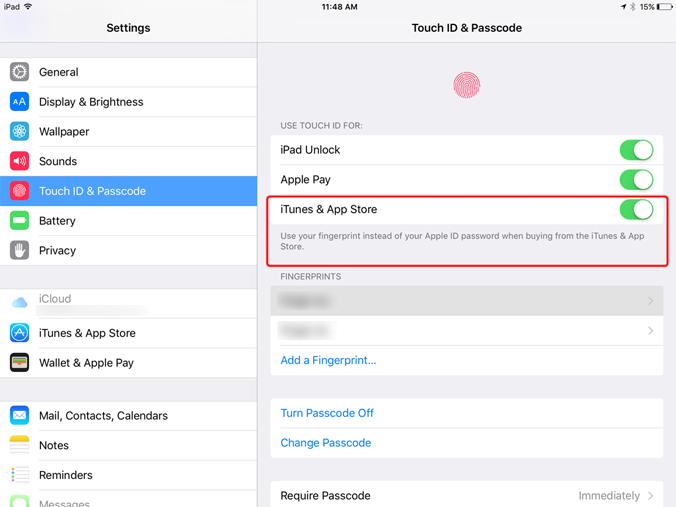 И iMessage, и FaceTime используют ваш Apple ID, даже если вы не используете эти службы (но включите их). Возможны проблемы с информацией учетной записи или активацией.
И iMessage, и FaceTime используют ваш Apple ID, даже если вы не используете эти службы (но включите их). Возможны проблемы с информацией учетной записи или активацией.
Попробуйте отключить их (я знаю, что это может быть немного неудобно, чтобы снова включить их, но вам придется попробовать это!). Если это работает, то вуаля! Вы исправили источник проблемы. Повторно активируйте iMessage и FaceTime, указав правильный Apple ID и пароль. (Настройки → Сообщения / FaceTime)
Пока передышки нет? Сбросить ваше устройство к заводским настройкам
Если проблема еще не устранена, восстановите заводские настройки iPhone. Очистка существующих настроек может помочь.
Вы также можете попробовать сбросить настройки iPhone без стирания данных. (Настройки → Общие → Сброс → Сброс настроек.)
По всей вероятности, вы пробовали это. Если iPhone продолжает запрашивать пароль Apple ID, перейдите к следующему.
Сбросить пароль Apple ID
Шаг 1. Запустите Safari и зайдите на appleid.apple.com. Затем введите неправильный пароль и выберите Забыли пароль.
Запустите Safari и зайдите на appleid.apple.com. Затем введите неправильный пароль и выберите Забыли пароль.
Шаг 2. Теперь вам нужно выбрать аутентификацию по электронной почте или ответить на контрольные вопросы.
Шаг 3. Продолжайте с инструкциями. В конце введите новый пароль и подтвердите.
Обновите iOS на вашем устройстве
Обновление вашего устройства до последней версии iOS может оказаться полезным. Чаще всего обновления программного обеспечения сопровождаются исправлениями ошибок и улучшениями производительности. Следовательно, было бы целесообразно дать ему шанс. Настройки → Общие → Обновление программного обеспечения .
Восстановите ваш iPhone как новый
Если вы путешествовали так далеко, значит, что-то серьезно не так. Они говорят: «Настойчивые времена требуют решительных мер». И вы должны искренне принять это болезненное решение, поскольку оно сработало для многих. Надеюсь, вы не можете быть исключением из этого.
Надеюсь, вы не можете быть исключением из этого.
Но перед тем, как пойти на это большое целостное решение, обязательно сделайте резервную копию вашего устройства.
Шаг 1. Подключите ваше устройство к компьютеру и запустите iTunes. ( Mac работает под MacOS Catalina Open Finder.)
Шаг 2. Выберите свой iPhone в верхнем левом меню. Теперь нажмите на Back Up Now.
Шаг 3. После резервного копирования устройства нажмите « Восстановить iPhone».
После того, как вы успешно восстановите свое устройство, проблема исчезнет и исчезнет навсегда — надеюсь!
Высказать свое мнение
Итак, какой из трюков нажал для вас? Удалось ли вам решить проблему с помощью простого решения или вы попробовали радикальное средство? Дайте нам знать, что в комментариях.
Вы можете также прочитать эти посты:
- Как отключить предварительный просмотр ссылок в Safari на iPhone и iPad в iOS 13
- Как установить и использовать пользовательские шрифты на iPhone или iPad
- Как предотвратить случайное удаление писем в почтовом приложении iOS 13 на iPhone
- Как обновить приложения на iPhone и iPad в iOS 13 и iPadOS
Нашли это руководство полезным? Загрузите наше приложение и оставайтесь на связи с нами через Facebook, Twitter и Instagram, чтобы читать больше таких статей.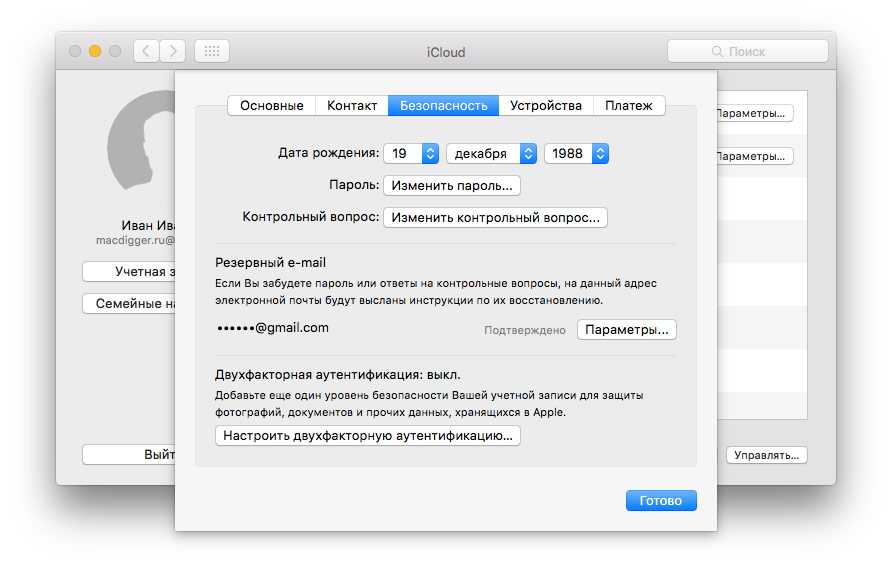
7 способов исправить iTunes, который постоянно запрашивает пароль Apple ID на ПК / iPhone
Почти все пользователи iPhone или iPad знакомы с iTunes, который является утилитой для покупки или загрузки приложений, а также для резервного копирования или восстановления устройств iOS. В то же время, iTunes также вызывает головную боль людей из-за различных проблем, таких как, например, iTunes продолжает спрашивать пароль.
«Я ввел свой Apple ID и пароль несколько раз и установил флажок« Запомнить пароль »в iTunes, но он по-прежнему запрашивает мой пароль. Что я могу сделать, чтобы решить эту проблему?»
Прежде всего, не паникуйте, не обязательно, чтобы ваше устройство сломалось.
В этом уроке мы объясним, почему возникает эта проблема и как ее устранить. iTunes продолжает спрашивать пароль в 7 простые способы.
Примечание: В следующем описании мы сконцентрируемся на разгадке пароля iTunes Apple ID вместо iTunes резервный пароль.
- Часть 1: почему iTunes продолжает спрашивать пароль
- Часть 2: 7 Простые способы исправить iTunes, который постоянно спрашивает пароль
Часть 1. Почему iTunes продолжает спрашивать пароль
Почему iTunes продолжает спрашивать пароль? Несколько факторов могут привести к такой проблеме.
iTunes автоматически обновляет. Apple регулярно выпускает обновления для iTunes. Если вы включили функцию автоматического обновления в iTunes, она может забыть ваш пароль и продолжать спрашивать. В случае неудачной загрузки iTunes эта проблема также может возникнуть.
Одним словом, причины, по которым iTunes продолжает запрашивать пароль, немного сложны. Тем не менее, вы по-прежнему можете решить эту проблему следующими простыми способами 7.
Часть 2. 7 Простые способы исправить iTunes, который постоянно спрашивает пароль
Есть несколько распространенных способов исправить iTunes продолжает запрашивать пароль. Вы можете попробовать их по одному.
- Способ 1: проверьте, не работают ли серверы Apple
- Путь 2.
 Проверьте обновление iTunes
Проверьте обновление iTunes - Путь 3. Проверьте обновления приложений, включая купленные приложения
- Путь 4. Сбросить настройки iPhone
- Путь 5. Проверьте iCloud / iMessage / FaceTime
- Путь 6. Изменить Apple ID
- Путь 7. Обновить iOS
Или, чтобы найти лучший способ решить и избежать этой проблемы, вам лучше попробовать альтернативу iTunes для быстрого резервного копирования и восстановления iPhone.
Бонус: альтернатива iTunes (быстрый способ исправить iTunes, спрашивая пароль)
Резервное копирование и восстановление данных iOS — альтернатива iTunes
4,000,000+ Загрузки
Резервное копирование одним нажатием и восстановление iPhone с шифрованием.
Предварительный просмотр и резервное копирование выборочных данных на компьютер.
Храните существующие и восстановленные данные в целости и сохранности.
Работайте с iPhone 14/13/12/11/X/8/7/6/5/4, iPad, iPod и т. д.
Free DownloadFree Download
Узнайте больше деталей для резервное копирование данных iPhone здесь.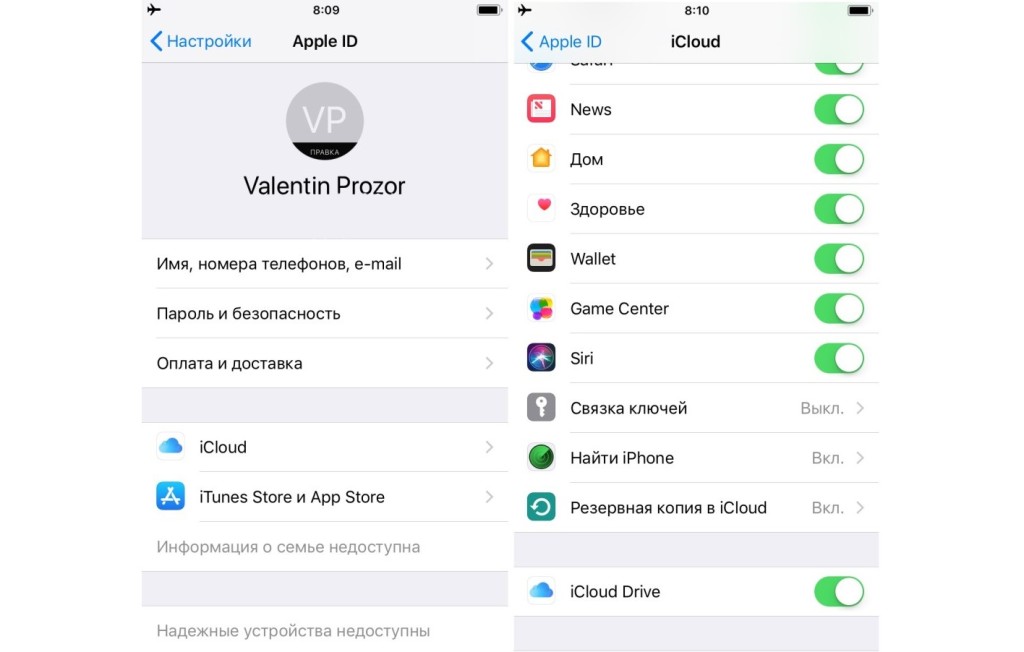
Путь 1. Перезагрузите iPhone или iPad
Перезагрузка iPhone кажется, универсальное решение для решения почти проблем Apple.
Шаг 1. Отключите устройство iOS от компьютера. Нажмите обе кнопки «Режим сна/Пробуждение» и «Домой» на вашем iPhone или iPad. Если вы используете iPhone 14/13/12/11/X/8/8 Plus, аппаратная комбинация кнопок — это кнопки «Боковая сторона» и «Уменьшение громкости».
Шаг 2. Как только ваше устройство выключится и логотип Apple появится снова, отпустите кнопки.
Шаг 3. Подключите iPhone или iPad к компьютеру и снова запустите iTunes, чтобы проверить, решена ли проблема.
Путь 2. Проверьте обновление iTunes
На Mac:
Шаг 1. Запустите приложение iTunes на вашем компьютере Mac, разверните меню «iTunes» на верхней ленте и нажмите «Проверить наличие обновлений».
Шаг 2. Если доступно обновление, нажмите «Установить» во всплывающем диалоговом окне, чтобы получить его. Когда появится окно условий и положений Apple, внимательно прочтите его и нажмите «Принимаю», чтобы продолжить.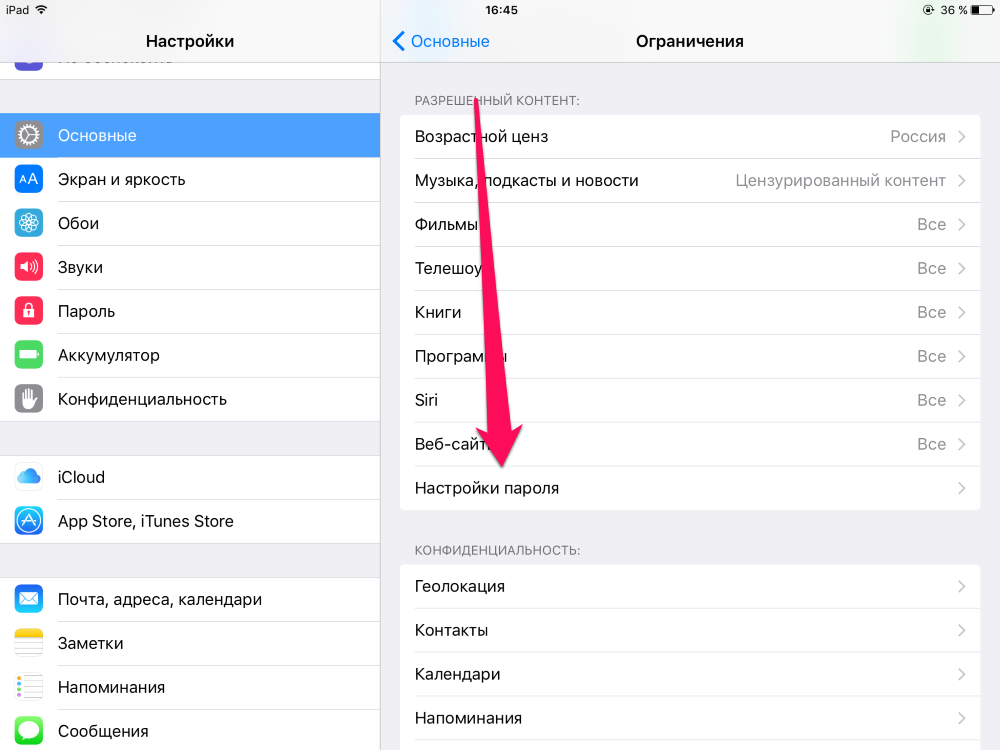
Шаг 3. После загрузки и установки iTunes перезагрузите компьютер, чтобы завершить обновление.
В Windows:
Шаг 1. Откройте iTunes и нажмите «Проверить наличие обновлений» в меню «Справка».
Шаг 2. Нажмите «Установить», чтобы получить последнее обновление для iTunes, если оно есть. Прочтите и «примите» Условия использования Apple.
Шаг 3. Когда это будет сделано, перезагрузите компьютер с Windows, чтобы обновление заработало.
Путь 3. Проверьте обновления приложений, включая купленные приложения
Если описанные выше способы неосуществимы, вы можете попробовать проверить обновления и купленные приложения.
Может быть, одно или несколько приложений, которые не удалось обновить до последней версии или загрузить. В этом случае ваш iTunes может продолжать запрашивать пароль. Вы можете найти неудачные загрузки на главном экране и завершить обновления приложений на вкладках «Покупки» и «Обновления» в App Store.
Если ваши купленные приложения или музыка пропали во время процесса исправления, просто прочитайте этот пост на восстановить покупки в iTunes.
Путь 4. Сбросить настройки iPhone
Сброс настроек iPhone или iPad — это еще один способ решить проблему, которую iTunes продолжает запрашивать пароль.
Шаг 1. Запустите приложение «Настройки», перейдите в «Общие»> «Сброс» и нажмите «Восстановить все настройки».
Шаг 2. Нажмите «Сбросить все настройки» еще раз в диалоговом окне предупреждения, чтобы удалить личные настройки.
Шаг 3. Затем перезагрузите iPhone и снова подключите его к iTunes, чтобы проверить, исчезла ли проблема.
Путь 5. Проверьте iCloud / iMessage / FaceTime
Пароль iTunes совпадает с iCloud, iMessage и FaceTime. Если конфигурация каждой службы неверна, iTunes продолжает запрашивать пароль. Решение простое.
Шаг 1. Перейдите в «Настройки»> «iCloud», нажмите «Удалить учетную запись», а затем повторно войдите в свое имя пользователя и пароль.
Шаг 2. Проделайте ту же операцию в iMesssage и FaceTime.
Шаг 3. После повторного входа подключите устройство iOS к компьютеру и откройте iTunes. Проблема, которую iTunes продолжает запрашивать пароль, должна исчезнуть.
Проблема, которую iTunes продолжает запрашивать пароль, должна исчезнуть.
Путь 6. Изменить Apple ID
Если проблема, с которой iTunes продолжает запрашивать пароль, сохраняется, вам необходимо сбросить свой Apple ID, что то же самое с учетной записью iTunes.
Шаг 1. Зайдите на appleid.apple.com в вашем браузере и нажмите на ссылку под названием Забудьте Apple ID или пароль.
Шаг 2. Следуйте инструкциям на экране, чтобы изменить свой Apple ID.
Шаг 3. После изменения идентификатора Apple ID разблокируйте свой iPhone или iPad и выполните сброс учетной записи iCloud.
Шаг 4. Затем подключите устройство iOS к компьютеру, откройте iTunes и сбросьте Apple ID, чтобы проверить, решена ли проблема.
Путь 7. Обновить iOS
Еще одно решение избавиться от iTunes, постоянно запрашивающее пароль, — обновить iOS для вашего iPhone или iPad.
Шаг 1. Запустите приложение «Настройки» и перейдите в «Общие»> «Обновление программного обеспечения». Если доступно обновление iOS, нажмите «Установить сейчас», чтобы начать загрузку обновления.
Если доступно обновление iOS, нажмите «Установить сейчас», чтобы начать загрузку обновления.
Шаг 2. Дождитесь завершения процесса, ваш iPhone перезагрузится. Войдите в свой пароль и подключите устройство к компьютеру.
Шаг 3. Запустите iTunes, чтобы увидеть, решена ли проблема.
Расширенное чтение: Не удалось обновить программное обеспечение iPhone?
Заключение
В этом уроке мы рассказали о том, как исправить iTunes продолжает запрашивать пароль. Люди используют iTunes для покупки контента, загрузки приложений, резервного копирования устройства iOS и устранения неполадок. Тем не менее, iTunes имеет ошибки и отображает ошибки. Следуя инструкциям в этой статье, эта проблема может быть решена.
Если вы устали от iTunes, мы предлагаем вам попробовать лучшую альтернативу iTunes — Apeaksoft iOS Data Backup & Restore. Эта простая в использовании утилита позволяет создавать резервные копии и восстанавливать устройства iOS за несколько секунд.
Free DownloadFree Download
Злитесь на свой iPhone, запрашивающий пароль Apple ID? Знайте, как исправить ошибку
После нового обновления ОС пользователи iPhone получали повторяющиеся всплывающие окна с просьбой ввести пароль Apple ID.

Многие пользователи iPhone получают повторяющиеся всплывающие окна или уведомления для подтверждения ввода пароля Apple ID после нового обновления iOS. Даже после ввода правильного пароля снова появляется, айфон снова запрашивает пароль. Если вы также столкнулись с той же проблемой, это может быть связано либо с программным сбоем (ошибки прошивки iOS), либо с ошибкой загрузки или проблемой с настройками вашей учетной записи в iCloud, iMessage, FaceTime или App Store. Но не волнуйтесь, вы можете починить свой iPhone, выполнив эти простые шаги
Знайте, как запретить iPhone снова и снова запрашивать пароль Apple ID
1. Принудительно перезагрузить iPhone
Выключите iPhone с помощью кнопки «Power/Side» и отпустите все кнопки, чтобы перезагрузить устройство. . Это должно решить эти проблемы. Однако, если он все еще существует, перейдите к следующему шагу, то есть обновите свою учетную запись Apple.
2. Обновите учетную запись Apple
Возможно, проблема не устранена из-за сбоя или какое-либо приложение, установленное на вашем iPhone, еще не было зарегистрировано с вашим Apple ID.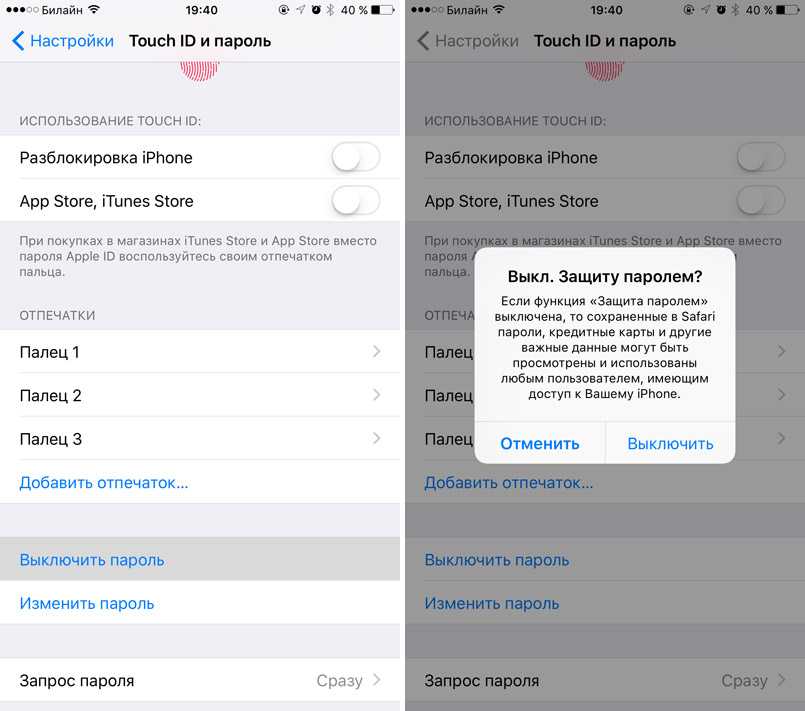 Следовательно, обновите учетную запись Apple, выйдя из нее и снова войдя в нее. После перезагрузки iPhone перейдите в «Настройки», нажмите «Apple ID (ваше имя)», а затем «Выйти». Теперь перезагрузите iPhone и снова войдите в ту же учетную запись Apple. Если вы все еще сталкиваетесь с проблемой, выберите 3-е, мать всех решений, Factory Reset.
Следовательно, обновите учетную запись Apple, выйдя из нее и снова войдя в нее. После перезагрузки iPhone перейдите в «Настройки», нажмите «Apple ID (ваше имя)», а затем «Выйти». Теперь перезагрузите iPhone и снова войдите в ту же учетную запись Apple. Если вы все еще сталкиваетесь с проблемой, выберите 3-е, мать всех решений, Factory Reset.
3. Восстановление заводских настроек iPhone
Восстановление заводских настроек вашего iPhone — это идеальное решение для устранения любых проблем или ошибок в iPhone. Однако он может стереть все ваши данные и настройки вашего iPhone, поэтому сделайте резервную копию, прежде чем перезагружать телефон. Вы можете найти параметр «Сброс к заводским настройкам» на вкладке «Настройки», а затем «Общие». Выберите опцию «Удалить все содержимое и настройки» и подтвердите свои действия. Ваше устройство сброшено. Теперь войдите в устройство и восстановите данные.
Если проблема с iPhone не устранена, проверьте, загружаются ли все приложения с использованием одного и того же Apple ID или нет.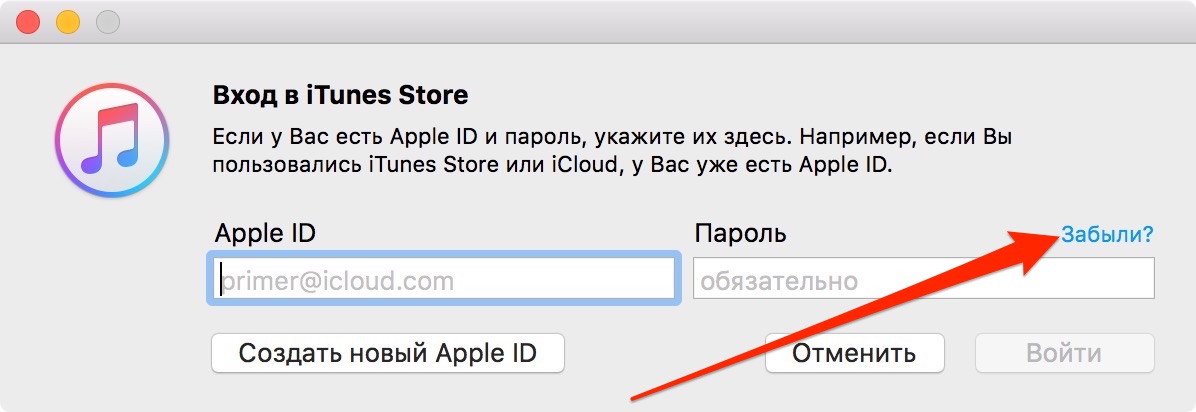 Возможно, приложения, установленные на вашем iPhone, были загружены с другим Apple ID, и вы вошли в iPhone с другим Apple ID. Поэтому проверьте, какое приложение создает проблемы, удалите его с вашего iPhone и повторно загрузите его, используя свой текущий Apple ID.
Возможно, приложения, установленные на вашем iPhone, были загружены с другим Apple ID, и вы вошли в iPhone с другим Apple ID. Поэтому проверьте, какое приложение создает проблемы, удалите его с вашего iPhone и повторно загрузите его, используя свой текущий Apple ID.
Это должно навсегда избавиться от раздражения, и вы сможете вернуться к работе с вашим iPhone без сбоев.
Следите за последними техническими новостями и обзорами HT Tech, а также следите за нами
в Twitter, Facebook, Google News и Instagram. Для наших последних видео,
подписывайтесь на наш канал на YouTube.
Дата первой публикации: 23 декабря, 11:24 IST
Метки:
яблоко
Дом
Мобильный
Новости
Злитесь на свой iPhone, запрашивающий пароль Apple ID? Знайте, как исправить ошибку
НАЧАЛО СЛЕДУЮЩЕЙ СТАТЬИ
Советы и подсказки
Защитите свой цифровой бизнес от DDoS-атак; Microsoft объясняет, как
iPhone завис? Исправьте это ЭТИМ способом; проверить краткое руководство
Не нужно печатать на iPhone! Этот КРУТОЙ трюк намного лучше
iPhone до краев наполнен воспоминаниями? Знать, как перенести фотографии с iPhone на ноутбук
Совет по iOS 16: читайте удаленные сообщения на своем iPhone! Ноу-хау
Выбор редакции
Обзор
Oppo Find N2 Flip: этот телефон-раскладушка ДРУГОЙ
Как iPhone изменил мои предубеждения после многих лет использования Android
Обзор Oppo Reno8 T 5G: стиль превыше всего
Этот iPhone тату-мастера продается по цене внедорожника Mercedes!
Долгосрочный обзор iPhone 14: стоит крепко и уверенно, что бы вы ни делали
Актуальные истории
5 смарт-часов, которые можно подарить к женскому дню: NoiseFit Halo, Gizmore Cloud, Fitshot Aster и другие
Коды GTA V: Список всех чит-кодов GTA V для PS4
Лучшие водонепроницаемые телефоны для покупки в Холи: iPhone 14 Pro Max, Samsung Galaxy S23 Ultra, еще
Бесплатные игры Amazon Prime Gaming, март 2023 г.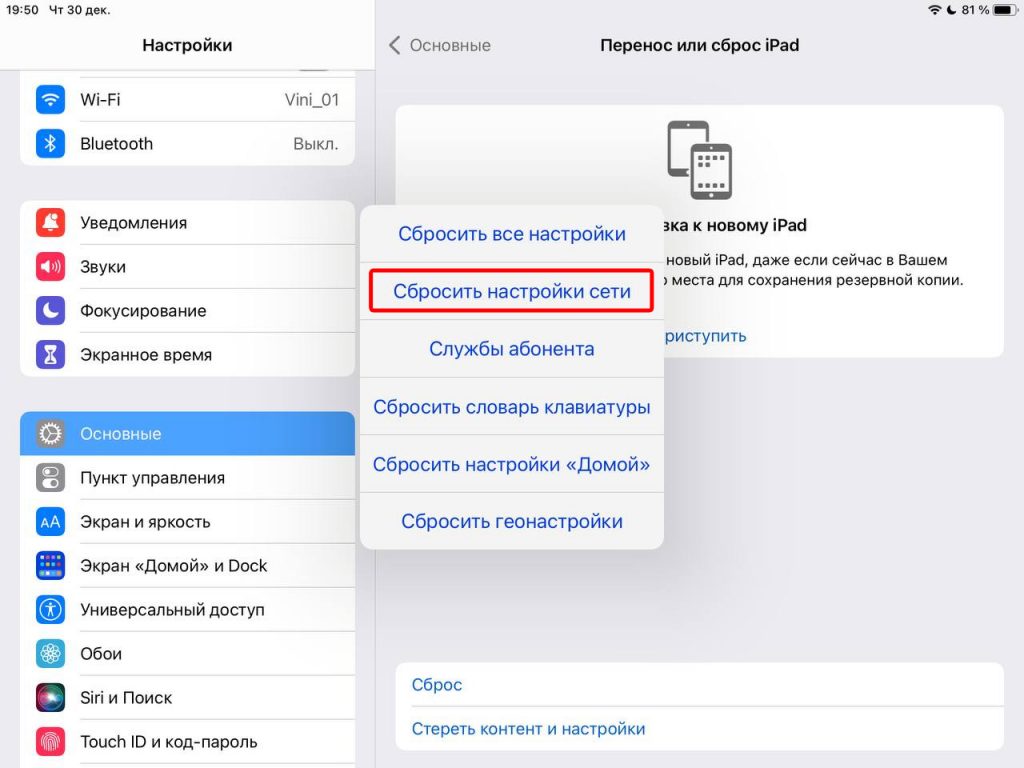 : Baldur’s Gate, Book of Demons и многое другое
: Baldur’s Gate, Book of Demons и многое другое
Как iPhone изменил мои предубеждения после многих лет использования Android
Обновление Minecraft 1.19.4 для выпуска СЕГОДНЯ; Узнайте, что нового и как скачать
Обновление PS5! Sony добавляет Discord Invite, переменную частоту обновления и другие новые функции
Warner Bros. снова откладывает игру «Отряда самоубийц» из-за негативной реакции фанатов
Call of Duty Warzone Mobile скоро выйдет; Может означать ПЛОХИЕ НОВОСТИ для CoD: Mobile
Читы GTA V для PS5: Список всех чит-кодов GTA V; получить ошеломляющий бустер выстрел
√ Почему мой iPhone продолжает запрашивать пароль Apple Id
Почему мой iphone продолжает запрашивать пароль Apple ID – AppleRepo.Com , Если ваш телефон продолжает запрашивать пароль Apple ID, вас это должно раздражать . Есть ли способ навсегда исправить всплывающее сообщение? Вы можете узнать о некоторых лучших решениях, чтобы избавиться от проблемы, если вы постоянно запрашиваете пароль iCloud.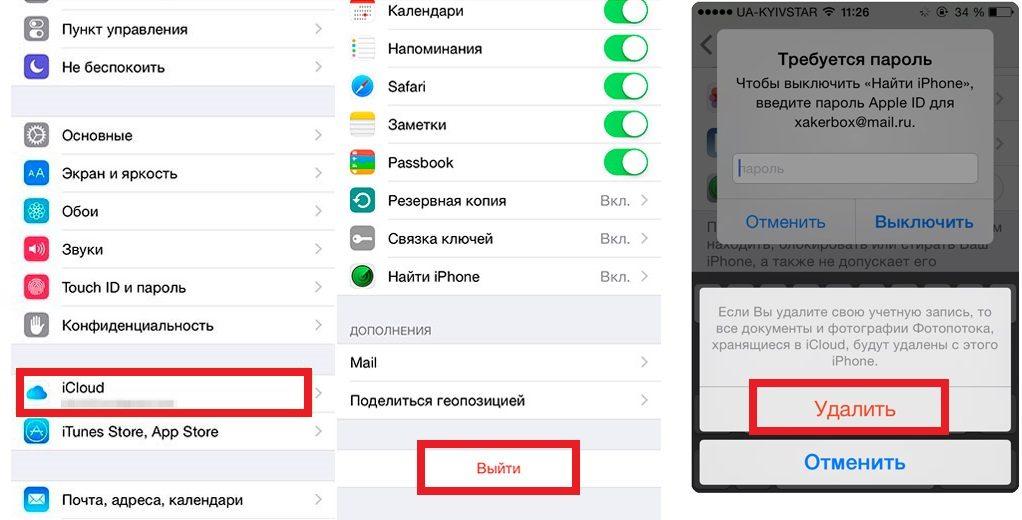 Эта статья может помочь вам найти решение, когда вам нужно разблокировать Apple ID или исправить iPhone, который постоянно запрашивает пароль.
Эта статья может помочь вам найти решение, когда вам нужно разблокировать Apple ID или исправить iPhone, который постоянно запрашивает пароль.
Читать: 1Password для iPhone и iPod Touch
Что не так с паролем Apple ID? Проблема в том, что всплывающее окно продолжает запрашивать ваш пароль Apple ID. Это может иметь место, когда вы пытаетесь сбросить свой пароль Apple ID или когда вы пытаетесь обновить устройство iOS. Если у вас возникла эта проблема, есть вероятность, что учетная запись заблокирована. Это означает, что учетная запись заблокирована, потому что она слишком долго была неактивна, и вы превысили лимит времени использования учетной записи.
Содержание
Если вы ввели неверный пароль для Apple ID, телефон будет продолжать запрашивать его. Существует еще одна проверка как Apple ID, так и пароля. Если вы не знаете пароль от Apple ID, вы можете либо стереть его, либо использовать альтернативный метод.
Самый эффективный способ починить iphone — стереть пароль.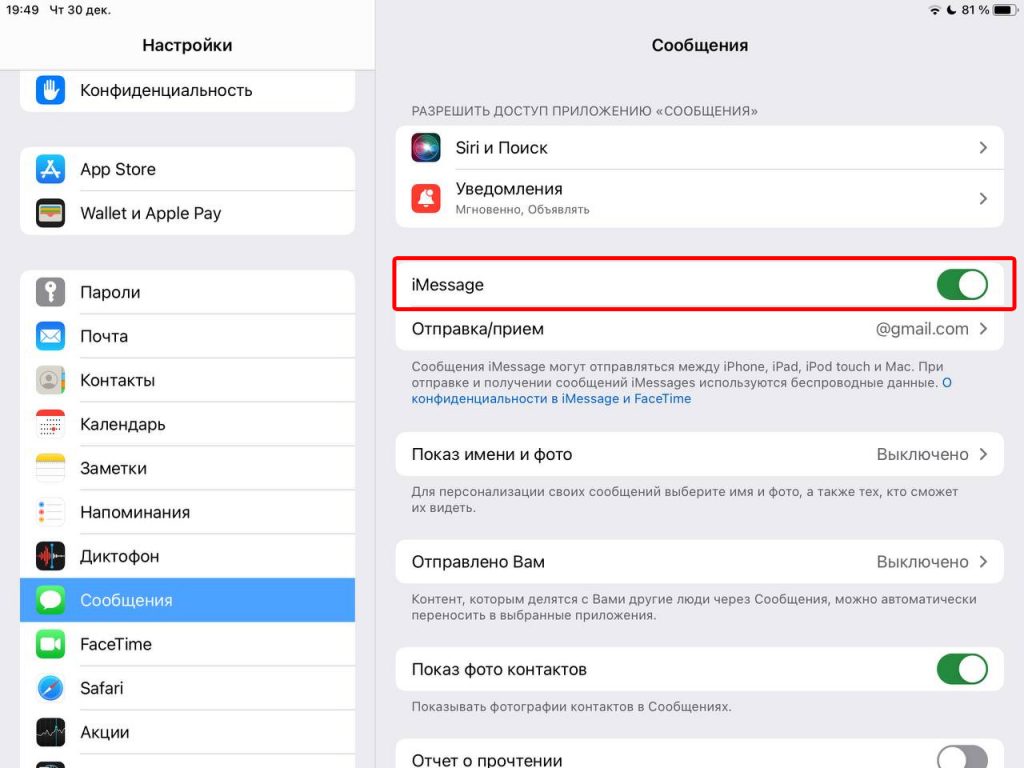 Вы должны знать, что все данные будут удалены. Но если вы хотите восстановить свои файлы или контакты, вы можете использовать любой инструмент для восстановления данных. iPhone Data Recovery — мощное программное обеспечение для восстановления потерянных данных с iPhone и iPad.
Вы должны знать, что все данные будут удалены. Но если вы хотите восстановить свои файлы или контакты, вы можете использовать любой инструмент для восстановления данных. iPhone Data Recovery — мощное программное обеспечение для восстановления потерянных данных с iPhone и iPad.
Введите Apple ID, и вы сможете получить доступ ко всем данным в iTunes. Затем iPhone попросит вас ввести пароль для учетной записи iTunes.
Если вы забыли свой пароль, коснитесь параметра «Забыли пароль» на следующем экране. Введите адрес электронной почты, связанный с учетной записью iTunes, и нажмите «Далее». Затем iPhone отправит вам сообщение электронной почты со ссылкой для сброса пароля. Затем вы можете следовать инструкциям в этом письме, чтобы установить новый пароль.
Как исправить iPhone продолжает запрашивать пароль Apple Id
Выйти из Apple ID и iCloud
- Вы можете войти в учетную запись iCloud, перейдя в приложение настроек на вашем iPhone. Опция выхода доступна при прокрутке меню вниз.

- Прежде чем это произойдет, необходимо отключить функцию «Найти iPhone». Нажмите «Выключить», если вы хотите ввести пароль Apple ID.
- Вы можете ввести правильный Apple ID и пароль, нажав на кнопку «Войти» в том же интерфейсе.
- После того, как вы введете правильный Apple ID и пароль, всплывающее сообщение не будет отображаться, и вы можете исправить это навсегда.
Перезагрузите iPhone
- Вы можете одновременно нажать и удерживать боковую/верхнюю кнопку и кнопку регулировки громкости, если хотите выключить питание.
- Выключить iPhone можно с помощью слайдера. Удерживайте боковую/верхнюю кнопку, пока на телефоне не появится логотип Apple.
- Это хороший способ починить iPhone, когда он постоянно запрашивает пароль. Вы должны использовать альтернативы, если это не работает.
Обновление приложений на iPhone
Если вы не обновили приложения на своем телефоне, вы можете проверить наличие обновлений на своем телефоне в App Store.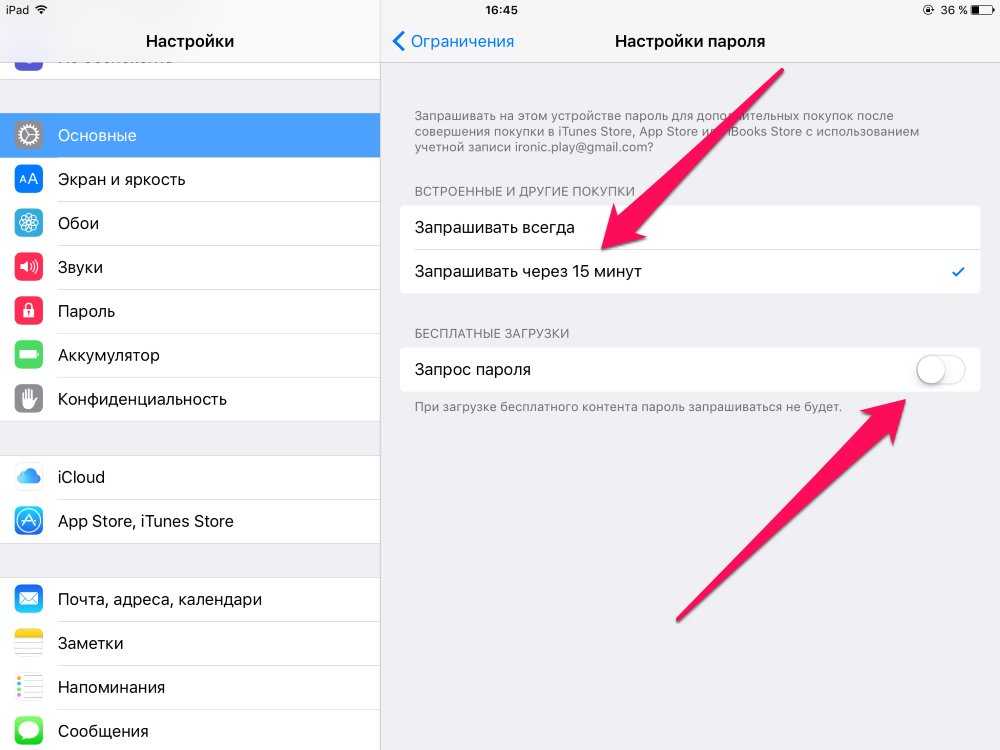 Значок «Обновить все» можно использовать для обновления всех приложений или отдельных приложений.
Значок «Обновить все» можно использовать для обновления всех приложений или отдельных приложений.
Процесс обновления может занять некоторое время, в зависимости от размера приложений. Если вы хотите обновить только одно приложение, вы можете использовать окно поиска в верхнем левом углу для поиска приложения. Затем вы можете нажать кнопку «Обновить», чтобы обновить приложение.
Отключить iMessage и FaceTime
Вы привязаны к своему идентификатору App Store как в iMessage, так и в FaceTime. Если вы обновили все приложения на iPhone, вы можете отключить их, чтобы решить проблему с паролем. Выберите вариант из раскрывающегося списка, когда вы перейдете в приложение настроек.
Необходимо переместить переключатель, чтобы отключить функцию видеочата. Если вы будете следовать тому же процессу, вы сможете удалить опцию iMessage. Если вы подождете несколько секунд, вы сможете переключаться между двумя приложениями. Вас могут попросить ввести правильный пароль для Apple ID.
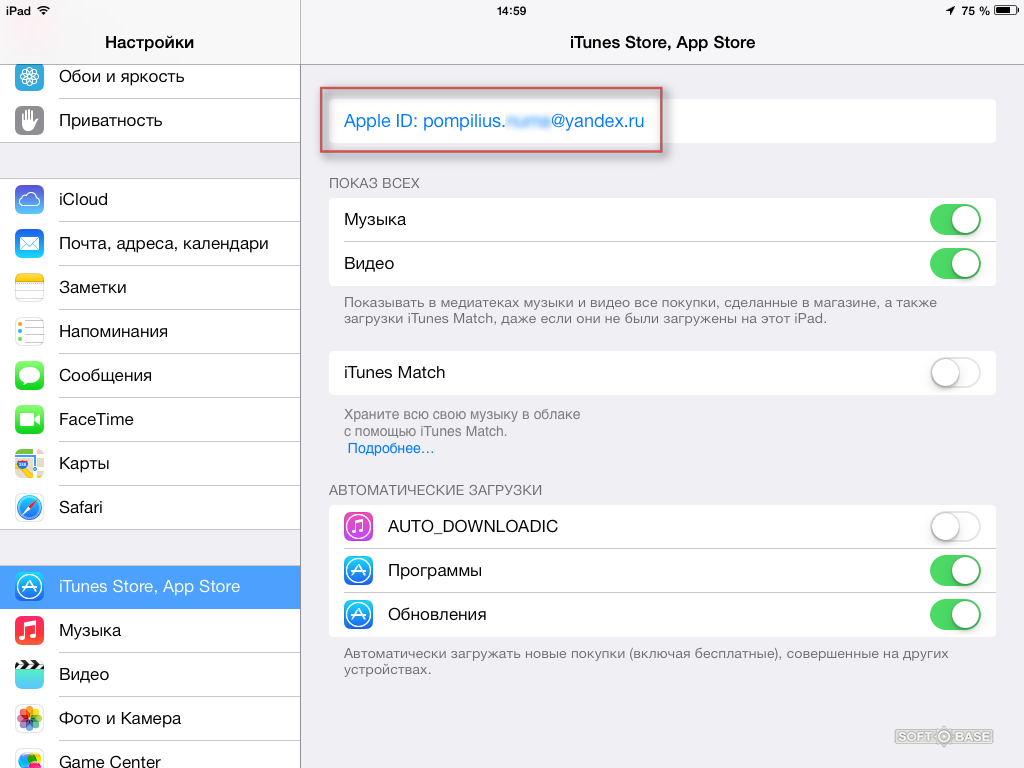 Проверьте обновление iTunes
Проверьте обновление iTunes